
Od uskutečňování hovorů po streamování hudby vám chytré telefony a další mobilní zařízení umožňují zůstat ve spojení a bavit se na cestách – a to včetně vašeho GMC. Informační a zábavní systém IntelliLink, který je k dispozici v mnoha modelech GMC pro rok 2017, jsme navrhli tak, aby nabízel konektivitu Bluetooth a umožnil vám telefonovat bez použití rukou nebo poslouchat oblíbený seznam skladeb ve vašem vozidle.
Zde je návod, jak můžete svůj smartphone připojit k vašemu novému nákladnímu automobilu GMC, SUV nebo crossoveru.
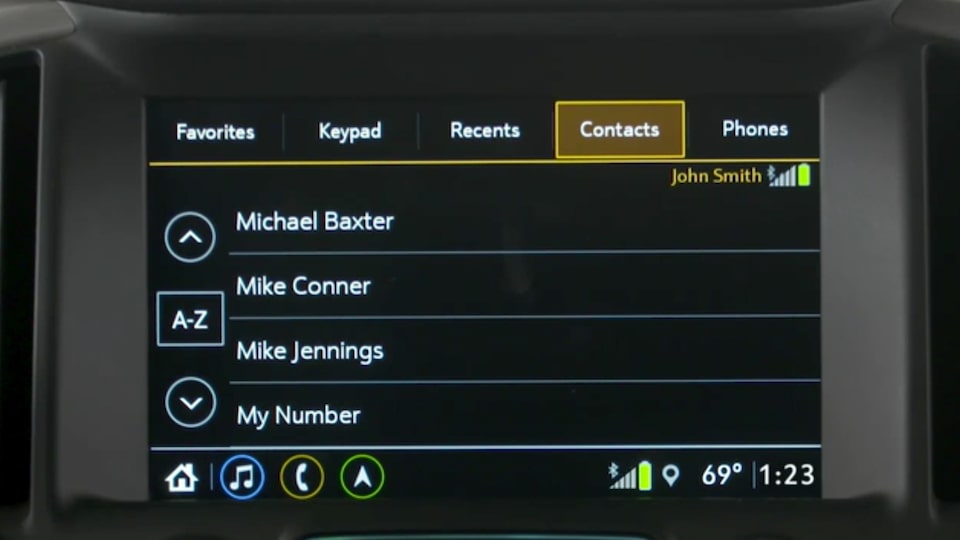
- Stiskněte tlačítko Push to Talk na obrazovce a řekněte „Bluetooth“. Systém odpoví „Bluetooth připraveno“.
- Počkejte na pípnutí a poté řekněte „Párovat“.
- Systém odpoví „Prosím, spusťte vyhledávání na vašem telefonu Bluetooth“.
- Vyhledejte na svém telefonu nebo zařízení možná připojení Bluetooth. Vyberte si své vozidlo z dostupných možností.
- Budete požádáni o zadání 4místného kódu, který se zobrazí na obrazovce, nebo o potvrzení, že 6místný kód zobrazený na vašem telefonu odpovídá kódu zobrazenému na rádiu.
Spárování telefonu přes obrazovku rádia:
- V ovládacích prvcích umístěných ve středu přístrojové desky, těsně pod obrazovkou, stiskněte buď tlačítko „CONFIG“ nebo „Phone“.
- Pomocí ovládacího knoflíku označeného „MENU“ vyberte na obrazovce „Nastavení telefonu“.
- Vyberte „Párovat zařízení (telefon).
- Displej vás poté vyzve ke spuštění vyhledávání Bluetooth v telefonu a poskytne čtyřmístný kód PIN.
- Spusťte proces párování na mobilním telefonu.
- Na mobilním telefonu vyhledejte a vyberte zařízení pojmenované podle značky a modelu vozidla. Postupujte podle pokynů na vašem mobilním telefonu a zadejte nebo potvrďte PIN zobrazený na obrazovce vozidla.
- Pokud vás telefon vyzve, abyste přijali připojení nebo povolili přístup/stažení telefonního seznamu, vyberte vždy přijmout nebo povolit, abyste mohli využívat vytáčení kontaktů ve vozidle.
IntelliLink se 7″ barevnou dotykovou obrazovkou (k dispozici na Acadia, Canyon a Sierra) nebo IntelliLink s 8″ barevnou dotykovou obrazovkou (k dispozici na Acadia, Canyon, Sierra a Yukon)
Svůj telefon můžete spárovat buď pomocí hlasových příkazů, nebo přes samotné rozhraní rádia.
Spárování telefonu pomocí hlasových příkazů:
- Stiskněte tlačítko Push to Talk na obrazovce a řekněte „Bluetooth“. Systém odpoví „Bluetooth připraveno“.
- Počkejte na pípnutí a poté řekněte „Párovat“.
- Systém odpoví „Prosím, spusťte vyhledávání na vašem telefonu Bluetooth“.
- Vyhledejte na svém telefonu nebo zařízení možná připojení Bluetooth. Vyberte si své vozidlo z dostupných možností.
- Pokud váš telefon podporuje Simple Secure Pairing (SSP), spáruje se s telefonem.
- Pokud váš telefon nepodporuje SSP, budete požádáni o zadání nebo potvrzení kódu, který se zobrazí na obrazovce infotainmentu.
- Pokud vás telefon vyzve, abyste přijali připojení nebo povolili přístup/stažení telefonního seznamu, vyberte „Ano“, „Vždy přijmout“ nebo „Povolit“, abyste mohli využívat vytáčení kontaktů ve vozidle.
Spárování telefonu přes obrazovku infotainmentu:
- Stiskněte tlačítko „HOME“.
- Dotkněte se ikony na obrazovce „Phone“ nebo stiskněte tlačítko telefonu
- V nabídce dotykové obrazovky vyberte možnost „Vyhledat zařízení“.
- Z nabídky dotykové obrazovky vyberte zařízení, které chcete spárovat. Pokud se nezobrazí, ujistěte se, že je povoleno Bluetooth a telefon je zjistitelný.
- Pokud váš telefon podporuje Simple Secure Pairing (SSP), spáruje se s telefonem.
- Pokud váš telefon nepodporuje SSP, budete požádáni o zadání nebo potvrzení kódu, který se zobrazí na obrazovce infotainmentu.
- Pokud vás telefon vyzve, abyste přijali připojení nebo povolili přístup/stažení telefonního seznamu, vyberte „Ano“, „Vždy přijmout“ nebo „Povolit“, abyste mohli využívat vytáčení kontaktů ve vozidle.
VÍCE INFORMACÍ
Další informace o postupech párování Bluetooth pro váš konkrétní GMC najdete v uživatelské příručce vašeho vozidla nebo navštivte stránku podpory.
Dotyková obrazovka GMC IntelliLink je klíčovou funkcí informačního a zábavního systému IntelliLink a poskytuje řidičům přístup k řadě možností zábavy, navigace a komunikace.
Dotyková obrazovka vašeho GMC IntelliLink nemusí fungovat kvůli závadě softwaru, poškozené obrazovce nebo vadnému zapojení. V tomto článku prozkoumáme nejčastější důvody, proč dotyková obrazovka nemusí fungovat správně, a poskytneme několik tipů, které vám pomohou ji znovu zprovoznit.

O systému GMC IntelliLink infotainment.
Informační a zábavní systém GMC Intellilink je pokročilý automobilový informační a zábavní systém dostupný u mnoha nových vozidel GMC. Pomáhá vám přistupovat a ovládat nastavení zařízení, připojovat se a komunikovat s jinými kanály a přistupovat k obsahu, jako je hudba, telefonní hovory, navigace a další. I když je tento systém velmi intuitivní a spolehlivý, může se stát, že vaše dotyková obrazovka občas přestane reagovat.
GMC Intellilink poskytuje svým uživatelům intuitivní a integrovaný informační a zábavní systém a není divu, že je dotyková obrazovka GMC Intellilink žádaná a vyhledávaná. Od navigace po rádio a audio streaming, systém Intellilink odvádí vynikající práci při poskytování efektivních a uživatelsky přívětivých služeb.
Přes všechny výhody má však používání funkce dotykové obrazovky GMC Intellilink také nešťastnou nevýhodu: občas může přestat fungovat. To je o to více frustrující, když se snažíte použít obrazovku Intellilink pro zábavu nebo navigaci v autě a obrazovka musí být citlivější.
Proč vaše obrazovka GMC intellilink nefunguje?
Abyste se tomuto problému dostali na kloub, je nezbytné identifikovat potenciální příčiny, proč vaše dotyková obrazovka GMC Intellilink nemusí fungovat. Důvodů může být několik a zde se na ně podíváme blíže:
Důvod 1: Zastaralá verze
Zastaralá verze je jedním z nejčastějších důvodů, proč dotyková obrazovka GMC Intellilink nefunguje správně. Může to být důvod, proč je třeba jej opravit, pokud stále potřebujete aktualizovat software ve vašem informačním a zábavním systému GMC Intellilink. Chcete-li tento problém napravit, upravte software GMC Intellilink stažením nejnovější verze z webu GMC.
Důvod 2: Spálená pojistka
Spálená pojistka je dalším potenciálním problémem, který způsobuje, že dotyková obrazovka GMC Intellilink nefunguje. Pokud máte spálenou pojistku, může to ovlivnit audiosystém a dotykový displej. Budete muset zkontrolovat pojistkovou skříň vozidla, abyste se ujistili, že pojistka není problém. Před kontrolou pojistek nezapomeňte vždy odpojit záporný pól.
Důvod 3: Problémy s připojením
Pokud jsou spojení mezi informačním a zábavním systémem a kabely uvolněná nebo přerušená, může to také způsobit nefunkčnost dotykové obrazovky GMC Intellilink. Chcete-li to opravit, pečlivě zkontrolujte konektory, abyste se ujistili, že jsou pevně a bez přerušení.
Důvod 4: Špatné zapojení
Kabely mezi informačním a zábavním systémem a dotykovým displejem mohou být vadné kvůli špatnému zapojení nebo jiným problémům. Pokud ano, budete je pravděpodobně muset vyměnit, aby obrazovka GMC Intellilink znovu fungovala.
Důvod 5: Poškozené soubory
Poškozené zvukové soubory nebo poškozená paměť v důsledku virového útoku mohou někdy způsobit, že dotyková obrazovka GMC Intellilink nebude fungovat. V této situaci byste měli spustit kontrolu svého informačního a zábavního systému, abyste zjistili případné viry, a poté odinstalujte veškerý nedávno nainstalovaný software.
Pokud vaše dotyková obrazovka GMC Intellilink nefunguje, měli byste nyní lépe porozumět některým potenciálním příčinám. Než se pokusíte o jakoukoli jinou opravu, vždy zkontrolujte zastaralý software, vypálené pojistky, problémy s kabeláží a poškozené soubory. Pokud máte stále potíže, je nejlepší nechat to zkontrolovat profesionálním technikem.

Jak opravit chyby GMC Intellilink
Podívejme se na několik způsobů, jak opravit GMC intellilink
Oprava 1: Zkontrolujte aktualizace
Nefunkční dotyková obrazovka GMC Intellilink může být způsobena zastaralou verzí softwaru. Nejprve zkontrolujte portál vlastníka GMC, abyste se ujistili, že je váš Intellilink aktuální. To lze obvykle provést pomocí připojení USB nebo Wi-Fi. Měli byste se také ujistit, že je informační a zábavní systém správně připojen k audio systému vašeho vozidla, což může někdy způsobit problémy s dotykovou obrazovkou.
Oprava 2: Vyčistěte obrazovku
Pokud máte potíže s používáním dotykové obrazovky GMC Intellilink, zkuste obrazovku vyčistit měkkým hadříkem nebo vatovým tamponem a jemným čisticím roztokem. Čisticí roztok používejte šetrně, protože příliš mnoho tekutiny může dotykovou obrazovku poškodit.
Oprava 3: Restartujte
Někdy stačí restart. Chcete-li zařízení Intellilink restartovat, podržte tlačítko napájení asi 15 sekund a poté počkejte, až se systém restartuje.
Oprava 4: Zkontrolujte zapojení
Vaše dotyková obrazovka Intellilink nemusí fungovat kvůli uvolněnému nebo poškozenému kabelu. Zkontrolujte všechny kabely připojené k Intellilinku a ujistěte se, že je vše bezpečně upevněno a funguje.
Oprava 5: Zkontrolujte pojistky
Problém může spočívat v pojistkové skříni vozidla. Zkontrolujte všechny pojistky související s vaším GMC Intellilink a vyměňte všechny spálené.
Pomůže resetování obrazovky?
Resetování obrazovky na dotykové obrazovce GMC IntelliLink může pomoci vyřešit určité problémy, jako jsou zamrzlé nebo nereagující obrazovky, nebo pokud systém nefunguje správně, provede to vymazáním uložených předvoleb a chybných nastavení.
Jak resetovat váš informační systém GMC
Podívejme se na podrobné pokyny, jak resetovat informační systém GMC a jak vyřešit běžné problémy:
Krok 1: Zapněte auto a počkejte, až se systém úplně spustí.
Krok 2: Připojte se k signálu Wi-Fi.
Krok 3: Otevřete nabídku Nastavení.
Krok 4: Vyberte „Reset“ a potvrďte volbu pro dokončení procesu.
Můžete opravit dotykovou obrazovku GMC sami?
Dobrou zprávou je, že dotykovou obrazovku GMC Intellilink můžete opravit sami, pokud máte ty správné nástroje a know-how. I když se doporučuje odvézt auto do autorizovaného servisu, může to být drahé. Dodržováním těchto kroků můžete ušetřit čas a peníze a případně vyřešit problémy s obrazovkou nezávisle.
Nejprve budete chtít určit základní problém s dotykovou obrazovkou GMC Intellilink. Reagují tlačítka na dotykové obrazovce pomalu? Zpožďuje se obrazovka nebo nefunguje správně? Než se pokusíte sami opravit, měli byste zjistit hlavní příčinu.
Dále zkuste resetovat dotykovou obrazovku GMC Intellilink. Chcete-li to provést, stiskněte a podržte tlačítko napájení a tlačítko „A“. To by mělo resetovat dotykovou obrazovku a znovu ji spustit. Pokud to nepomůže, měli byste zkontrolovat spojení mezi kabeláží a dotykovou obrazovkou.
Kromě těchto kroků byste měli zajistit, aby na dotykové obrazovce GMC Intellilink byla spuštěna nejnovější aktualizace softwaru. Může to být skvělý způsob, jak opravit jakékoli aktuální problémy a zajistit, aby vaše dotyková obrazovka GMC Intellilink běžela s nejnovějšími funkcemi a aplikacemi.
A konečně, pokud výše uvedené kroky problém nevyřeší, možná budete muset vzít své auto k profesionálovi. Vždy je důležité pamatovat na to, že byste se měli pokusit opravit dotykovou obrazovku GMC Intellilink sami pouze tehdy, pokud vám tento proces vyhovuje. V opačném případě je vždy skvělý nápad vzít auto do autorizovaného servisu a nechat obrazovku profesionálně opravit.
Pochopením hlavní příčiny problému, resetováním dotykové obrazovky GMC Intellilink a zajištěním nejnovější aktualizace budete s největší pravděpodobností schopni dotykovou obrazovku GMC Intellilink opravit sami.
Autor: Dave Johnston
Dave je praktický automobilový technik se zkušenostmi s prováděním servisu, diagnostiky a oprav domácích a dovážených vozidel. Rád píše a sdílí své znalosti široko daleko.
















